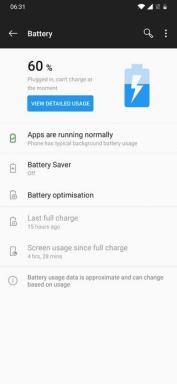Как да коригирам грешка на Gpapi.dll в Windows 10
разни / / August 04, 2021
Реклами
Файловете за API на клиент на групови правила като Gpapi.dll са едно от разширенията на DLL файлове. Той се счита за Win32 DLL exe файл, разработен от Microsoft за него Windows операционна система. Но повечето потребители на Windows по някакъв начин изпитват множество DLL файлови грешки, когато DLL файловете изчезнат или са повредени. Тези изключително уязвими DLL файл грешки могат да възникнат поради няколко причини. Междувременно някои от потребителите срещат грешка Gpapi.dll в Windows 10. Ако и вие сте една от жертвите, не забравяйте да разгледате напълно това ръководство за отстраняване на неизправности, за да го поправите.
За да си припомним, DLL означава ‘Библиотека на динамични връзки’. Той съдържа набор от библиотеки с функции и друга информация, която може да бъде достъпна от системата Windows. DLL файловете са достатъчно важни за зареждане на системата и дори за стартиране на програми в Windows правилно. Дори ако един необходим DLL файл изчезне или е повреден, конкретната програма няма да работи по никакъв начин на компютър с Windows. Gpapi.dll също попада под DLL файл и грешката може да се появи поради премахването на споделените файлове на която и да е програма или Microsoft Office Access 2010 или дори засегнати от злонамерен софтуер / вирус.
Освен това грешката във файла Gpapi.dll може да се случи поради проблем с прекъсването на захранването при зареждане на програмата на Microsoft Office Access 2010 или срив на системата или лоши сектори в дисковото устройство и т.н. Така че, ако имате конкретна грешка, която казва „Нарушение на достъпа на адрес - gpapi.dll“ или „Gpapi.dll не можа да бъде намерен“ или „Не може да се регистрира gpapi.dll“ или „Неуспешно зареждане на gpapi.dll“ и т.н., след това проверете тази статия.

Реклами
Съдържание
-
1 Как да коригирам грешка на Gpapi.dll в Windows 10
- 1.1 1. Извършете възстановяване на системата
- 1.2 2. Деинсталирайте Microsoft Office Access 2010
- 1.3 3. Актуализирайте Windows
- 1.4 4. Заменете файла Gpapi.dll
Как да коригирам грешка на Gpapi.dll в Windows 10
Сега, без да губим повече време, нека да преминем към методите по-долу.
1. Извършете възстановяване на системата
- Кликнете върху Старт меню > Тип Възстановяване на системата и кликнете върху него от резултата от търсенето.
- Ако бъдете подканени от UAC (User Account Control), щракнете върху Да за да разрешите администраторски достъп.
- Следвайте екранните инструкции на съветника за възстановяване на системата, за да изберете полезна точка за възстановяване.
- И накрая, възстановете компютъра си до резервното изображение.
2. Деинсталирайте Microsoft Office Access 2010
Конкретната грешка Gpapi.dll може да се появи поради проблемите с изданието на Microsoft Office Access 2010. Затова е по-добре да деинсталирате програмата и да я преинсталирате напълно.
- Кликнете върху Старт меню > Тип Контролен панел и кликнете върху него от резултата от търсенето.
- Сега изберете Деинсталирайте програма.
- Намерете Microsoft Office Access 2010 и кликнете върху него.
- Изберете Деинсталирайте > Следвайте инструкциите на екрана, за да го деинсталирате.
- След като приключите, рестартирайте компютъра си.
- И накрая, изтеглете Microsoft Office Access 2010 Runtime и го инсталирайте отново.
3. Актуализирайте Windows
Излишно е да казваме, че актуализирането на компилациите на Windows OS винаги носи нови функции и поправя множество проблеми или грешки.
- Кликнете върху Старт меню > Отидете на Настройки.
- След това кликнете върху Актуализация и сигурност > Изберете Провери за обновления под Актуализация на Windows раздел.

- Ако има налична актуализация на функция, изберете Изтеглете и инсталирайте.
- Завършването на актуализацията може да отнеме известно време.
- След като приключите, рестартирайте компютъра, за да инсталирате актуализацията.
Трябва да поправи изцяло грешката Gpapi.dll на вашия Windows 10. Ако обаче това не реши проблема ви, следвайте следващия метод.
Реклами
4. Заменете файла Gpapi.dll
Ако никой от горните методи не е работил за вас, опитайте да изтеглите и замените файла Gpapi.dll във вашата система Windows 10. Да го направя:
- Изтеглете gpapi.dll файлове за вашата Windows OS компилация.
- Копирайте този файл в съответното местоположение на папката на Microsoft Office Access 2010:
Windows 10: C: \ Windows \ WinSxS \ wow64_microsoft-windows-grouppolicy-base_31bf3856ad364e35_10.0.16299.15_none_556438238c87db2a \ Windows 10: C: \ Windows \ WinSxS \ amd64_microsoft-windows-grouppolicy-base_31bf3856ad364e35_10.0.16299.15_none_4b0f8dd15827192f \ Windows 10: C: \ Windows \ System32 \ Windows 10: C: \ Windows \ Temp \ 527D94AF-D053-4381-B105-0D815D53791E \ amd64_microsoft-windows-grouppolicy-base_31bf3856ad364e35_10.0.16299.1004_none_2f9842e418b4cba2 \ Windows 10: C: \ Windows \ WinSxS \ amd64_microsoft-windows-grouppolicy-base_31bf3856ad364e35_10.0.16299.1004_none_2f9842e418b4cba2 \ Windows 10: C: \ Windows \ Temp \ 527D94AF-D053-4381-B105-0D815D53791E \ wow64_microsoft-windows-grouppolicy-base_31bf3856ad364e35_10.0.16299.1004_none_39eced364d158d9d \ Windows 10: C: \ Windows \ WinSxS \ wow64_microsoft-windows-grouppolicy-base_31bf3856ad364e35_10.0.16299.1004_none_39eced364d158d9d \
- И накрая, рестартирайте компютъра си, за да приложите промени.
Ако обаче нищо не работи за вас, не забравяйте да извършите чиста инсталация на Windows 10, за да разрешите проблема.
Това е, момчета. Надяваме се, че това ръководство ви е било полезно. За допълнителни запитвания можете да коментирате по-долу.
Реклами В наши дни е доста често да имате проблеми с инсталираните драйвери на вашата операционна система Windows 10...
Реклами Търсите ръководство за отстраняване на неизправности, за да поправите лесно добавките на Firefox, ако не работят правилно на вашия Windows...
Реклами Всички устройства на система с Windows се показват в диспечера на устройствата. Уеб камерата също е...